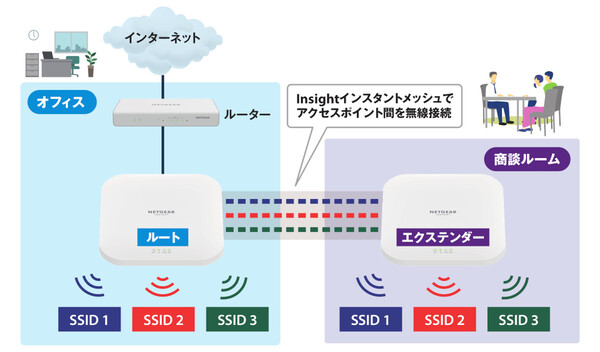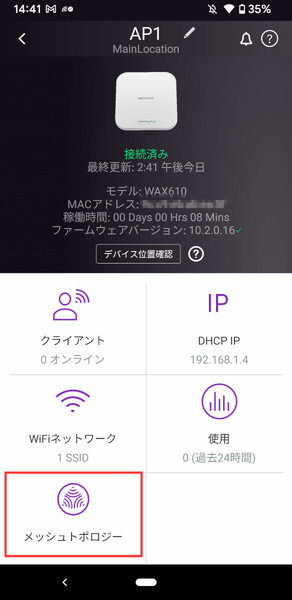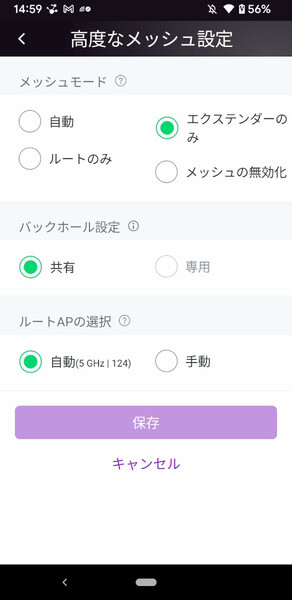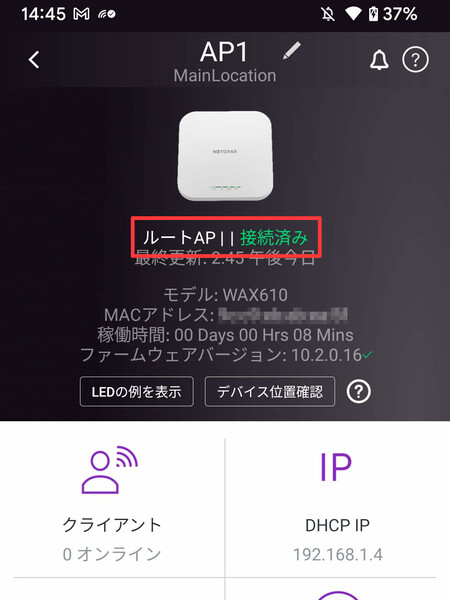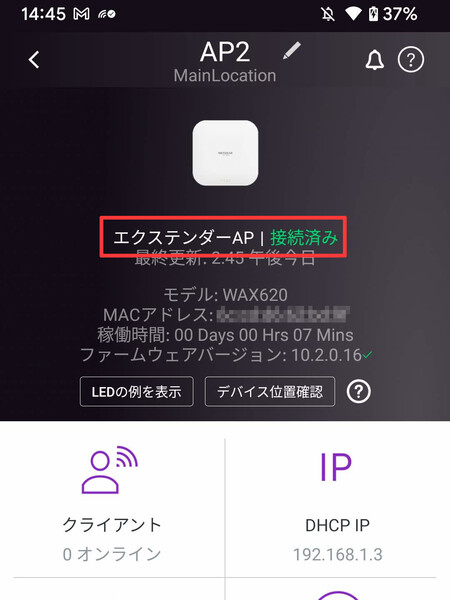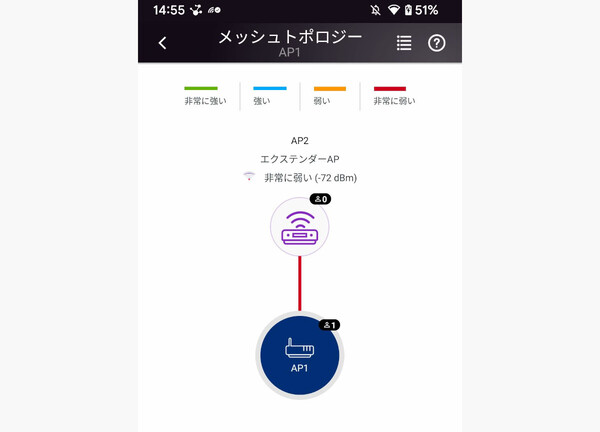NETGEAR Insightでオフィスネットワークを簡単に管理しよう 第12回
「NETGEAR Insight」アプリで簡単に構築、バックホールの電波強度も確認できる
アクセスポイント間を無線接続してメッシュWiFiを構築する
2022年11月10日 08時00分更新
※注:本連載ではNETGEAR Insightの「Insight Premium」プランを利用した場合の手順や画面を紹介しています。
「Insightインスタントメッシュ」でメッシュ接続
メッシュWiFiは、アクセスポイント間をメッシュ(網目)のように無線接続して構成するWiFiネットワークのことだ。アクセスポイントを設置したい場所にLANケーブルを引くことができない場合や、敷地内の別棟に無線LANエリアを拡張したいといった場合に役立つ。
ネットギアのビジネス向け無線LAN製品の多くは、このメッシュWiFiに対応している。独自技術の「Insightインスタントメッシュ」により、対応製品であればInsightアプリから簡単にメッシュWiFiを構成できる。
Insightインスタントメッシュでは、アクセスポイントを「ルート」と「エクステンダー」、いわば“親機”と“子機”の役割に分けてメッシュを構成する。ルートはネットワークに有線接続されているアクセスポイント、エクステンダーやそのルートや他のエクステンダーと無線接続されているアクセスポイントを指す。ルート1台に対して最大4台のエクステンダーを接続することができる。
ルートとエクステンダーの初期設定は自動的に行われる。同じ機種を使用している場合は、アクセスポイントをネットワークロケーションに追加したタイミングで、有線接続されているアクセスポイントは「ルート」に、有線接続されていないアクセスポイントは「エクステンダー」に自動設定される。
一方で、アクセスポイントの機種が混在している場合は自動設定されないので、以下のようにしてInsightアプリで設定を行う。もちろん自動設定の場合もアプリから設定変更が可能だ。
まず、設定したいアクセスポイントが有線接続されていることを確認したら、Insightアプリでアクセスポイントの詳細画面を開き、「メッシュトポロジー」をタップする。そのうえで、画面右下のネジアイコンをタップして「高度なメッシュ設定」に移動する。
高度なメッシュ設定画面では「メッシュモード」「バックホール設定」「ルートAPの選択」が設定できる。
メッシュモードは、このアクセスポイントをどの役割にするかの設定だ。通常は「自動」でよいが、ルートあるいはエクステンダーに固定することもできる。バックホール設定は、アクセスポイント間の無線接続に専用周波数帯(クライアントは接続不可)を利用するかどうかの設定である。そして、メッシュモードの設定を「エクステンダーのみ」にした場合は、ルートAPの選択でルートのアクセスポイント(ルートAP)の選択方法を自動/手動から選べる。
ルートとエクステンダーの設定を保存すると、アクセスポイントが再起動して設定が反映される。Insightアプリのネットワークロケーション画面で機器の状態が「接続済み」になり、それぞれの画面に「ルートAP」や「エクステンダーAP」と表示される。これでメッシュWiFiの設定は完了だ。
バックホールの電波強度を確認する
エクステンダーは、ルートからの電波が届く範囲であればどこにでも設置できる。ただ悩ましいのは、電波は目に見えないため、ルートとエクステンダーの間のバックホールがどの程度強くつながっているかがわからない点だ。バックホールの電波は間にある壁や床などの遮蔽物、あるいは周囲の電波環境などによる影響を受けるので、単純に距離が短ければ高速かつ安定した通信が期待できるというわけでもない。
Insightの場合はアプリでこれを確認できる。メッシュ接続が設定済みのルートまたはエクステンダーの詳細画面で「メッシュトポロジー」をタップすると、アクセスポイント間のトポロジー(ネットワーク接続図)が表示される。ここでルートとエクステンダーの間をつなぐ線の色を見てほしい。この線の色は緑色(非常に強い)から赤色(非常に弱い)までの4段階でバックホールの電波強度を表している。
なお、バックホールの電波強度が弱くネットワーク接続に問題がある場合は、アクセスポイントの設置場所を変えるなどして調整を行ってほしい。
(提供:ネットギア)


この連載の記事
-
第18回
sponsored
知っておくと役立つNETGEAR Insightの便利設定《運用管理編》 -
第17回
sponsored
知っておくと役立つNETGEAR Insightの便利設定《ネットワーク構成編》 -
第16回
sponsored
キャプティブポータルを設定してお店のフリーWiFiを利益につなげよう -
第15回
sponsored
本社~支店間のVPN接続を簡単にセットアップ「InsightビジネスVPN」 -
第14回
TECH
複数デバイスを一括設定! 簡単な「ゲストWiFi」の作成方法 -
第13回
sponsored
NETGEAR Insightでネットワーク内のVLANを一括設定する -
第11回
sponsored
「ゲストWiFi」など、WiFiのSSIDを追加/設定変更する手順 -
第10回
TECH
WiFiの電波環境改善もNETGEAR Insightならば自動化できる -
第9回
TECH
面倒なネットワーク機器のファームウェア更新をInsightで一括管理する -
第8回
sponsored
NETGEAR Insightが自動生成するネットワーク構成図を参照する - この連載の一覧へ